Tomcat è un'applicazione server open source perLinux, Windows e altri sistemi operativi progettati per eseguire Java Serverlet Containers e possono anche eseguire la tecnologia Java Server Page. In questa guida, esamineremo come installare Apache Tomcat versione 9 su Ubuntu Server 18.04 LTS.
Nota: mentre questa guida si concentra su come far funzionare Apache Tomcat su Ubuntu 18.04, funzionerà anche su 18.10.
Configura Java
Apache Tomcat è un server Java, quindi non lo èpossibile utilizzare il software senza prima installare Java. Per fortuna, c'è un PPA là fuori per Ubuntu che elimina la difficoltà di ottenere una versione funzionante dell'ambiente di runtime Java.
Per installare il PPA, avvia un terminale sul tuo server Ubuntu e inserisci il seguente comando.
Nota: se il tuo server Ubuntu non è in grado di utilizzare PPA immediatamente, dovrai installare il software-properties-comune pacchetto in anticipo.
sudo add-apt-repository ppa:webupd8team/java
Dopo aver aggiunto il PPA a Ubuntu, fai da te afavorire e leggere il prompt che appare sullo schermo. Fornisce informazioni relative al PPA e al modo in cui sarà supportato il sistema. Quindi, quando hai finito di leggere il prompt, esegui il aggiornare comando.
sudo apt update
Con aggiornare Al termine del comando, non resta che installare i pacchetti Java utilizzando Apt install.
sudo apt install oracle-java8-installer
Configura Java
Il PPA WebUpd8 rende molto facile ottenere unversione di Java funzionante sul server Ubuntu. Tuttavia, l'ambiente Java non si imposta automaticamente per l'uso quando è installato. Invece, devi configurare Java tu stesso aggiungendo elementi al file / Etc / environment file.
In un terminale, apri / Etc / environment con l'editor di testo Nano.
sudo nano -w /etc/environment
Passa alla fine del file e ignora qualsiasi testo che vedi in questo file. Quindi, incolla il codice qui sotto in Nano.
JAVA_HOME="/usr/lib/jvm/java-8-oracle/jre"
Salvare le modifiche in / Etc / environment file appena creato premendo il tasto Ctrl + O combinazione di tasti. Quindi, chiudere l'editor premendo Ctrl + X.
Una volta impostato l'ambiente, dobbiamo modificare il file Bashrc e impostare il percorso per Jaa.
nano -w ~/.bashrc
Passare alla fine del file e aggiungere il codice seguente al file Bashrc.
# Java Path
export JAVA_HOME=/usr/lib/jvm/java-8-oracle/jre
export PATH=JAVA_HOME/bin:$PATH
Salvare le modifiche nel file Bashrc premendo Ctrl + O sulla tastiera. Quindi chiudilo con Ctrl + X e inserisci il fonte e eco comandi per terminare l'impostazione di tutto.
source ~/.bashrc
Dopo aver chiuso l'editor di testo Nano, riavviare per assicurarsi che l'ambiente Java sia pronto per l'uso.
Installa Apache Tomcat
Java funziona, quindi ora possiamo configurare Tomcat. Per farlo, ottenere radice, CD dentro / tmp directory e scaricare la versione 9.0.13 di Tomcat.
sudo -s
cd /tmp wget http://www-eu.apache.org/dist/tomcat/tomcat-9/v9.0.13/bin/apache-tomcat-9.0.13.tar.gz
Al termine del download del pacchetto Tomcat, è sicuro estrarlo /optare.
mkdir -p /opt/tomcat
tar xzvf /tmp/apache-tomcat-9.0.13.tar.gz -C /opt/tomcat/ --strip-components=1
Con il software installato in / Opt / tomcat cartella, ora è il momento di creare l'utente "Tomcat" e creare il gruppo "Tomcat".
groupadd tomcat useradd -s /bin/false -g tomcat -d /opt/tomcat tomcat
Successivamente, concedere al nuovo utente Tomcat le autorizzazioni per accedere e lavorare con / Opt / tomcat directory su Ubuntu usando il chown comando.
chown -R tomcat:tomcat /opt/tomcat
Quindi, utilizzare il chmod comando per creare tutti i file nel file / Opt / tomcat / bin / eseguibile della directory.
cd /opt/tomcat/bin chmod +x *
Apri il file Bashrc un'ultima volta in Nano.
nano -w ~/.bashrc
Una volta che il file è aperto, definisci l'ambiente Catalina per Tomcat, aggiungendo il codice in basso nella parte inferiore del file.
#Catalina
export CATALINA_HOME=/opt/tomcatSalvare le modifiche premendo Ctrl + O sulla tastiera.
Sorgente le modifiche al file Bashrc con:
source ~/.bashrc
Infine, avvia il server eseguendo il comando seguente:

sudo $CATALINA_HOME/bin/startup.sh
Disattivazione di Tomcat
Per arrestare il server Tomcat, eseguire lo script di arresto.
sudo $CATALINA_HOME/bin/shutdown.sh
Accedi al server Apache Tomcat
Tomcat si apre sulla porta 8080 per impostazione predefinita, quindi per accedervi, dovrai trovare l'indirizzo IP locale del server e accedervi al seguente URL in un browser web.
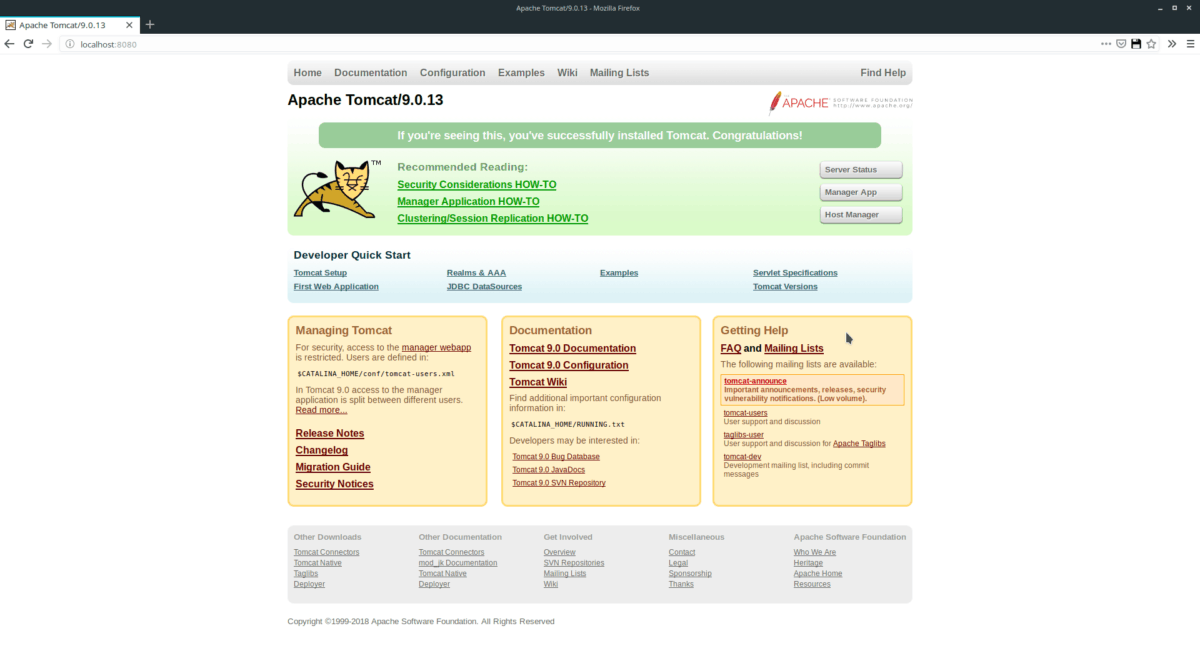
http://ip-address-of-server:8080
Non sei sicuro di quale sia l'indirizzo IP locale del tuo server Ubuntu? Puoi trovarlo facilmente andando su un terminale ed eseguendo il indirizzo IP comando.
ip addr show | grep 192.168*
Se il tuo server non utilizza 192.168, rimuovi il comando Grep ed eseguilo come:
ip addr show</ P>













Commenti